엑셀 변경 내용 추적 누가 언제 어떤값 변경했는지 확인하는 방법
엑셀 프로그램에 데이터를 입력하고 문제 있는 부분은 수정하거나 업데이트를 합니다.
여러 번의 작업을 하다 보면 어느 부분을 언제 건드렸는지 생각이 나지도 않고 모를 때가 있습니다.
방금 저장한 내용이라면 "Ctrl +Z" 키를 눌러서 이전으로 돌아갈 수 있지만 예전에 작업한 것들은 언제 무슨 내용을 작업했는지 알 수 없습니다.
이력을 관리하는 형상 관리 프로그램이 있다면 좋겠지만 가격이 저렴하지도 않아 일반 업체에서는 사용하기 쉽지 않고
관리를 하려면 해당 프로그램에 지식도 있어야 합니다. 관리자도 필요하고요
이럴 때 사용하는 방법이 엑셀 변경 내용 추적 방법입니다.
추적할 수 있도록 설정해서 사용하면 누가 언제 무엇을 수정했는지 알 수 있습니다.
공유 폴더에 엑셀 파일을 함께 할 때 유용합니다.
그럼 방법을 알아보겠습니다
엑셀 파일을 준비했습니다. 특정 값에 따라 1부터 증가하도록 준비했는데요.

변경 내용 추적 기능을 적용하기 위해 상단 메뉴 중 [검토]-[변경 내용 추적]-[변경 내용 표시]를 클릭합니다.

"이 통합 문서에는 내용이 있는 파일에서 복구되었습니다. . 수정 기록의 일부가 손실될 수 있습니다. "
라는 메시지가 나옵니다. [예]를 클릭합니다.
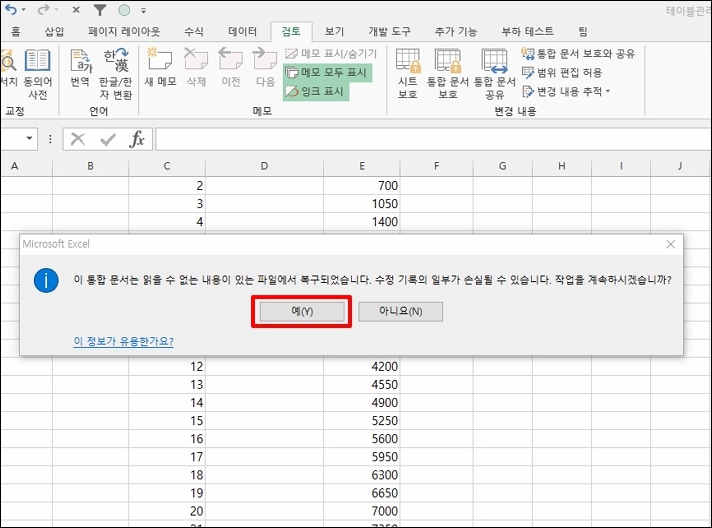
변경 내용 표시 창이 열리면 [확인] 버튼을 클릭합니다.
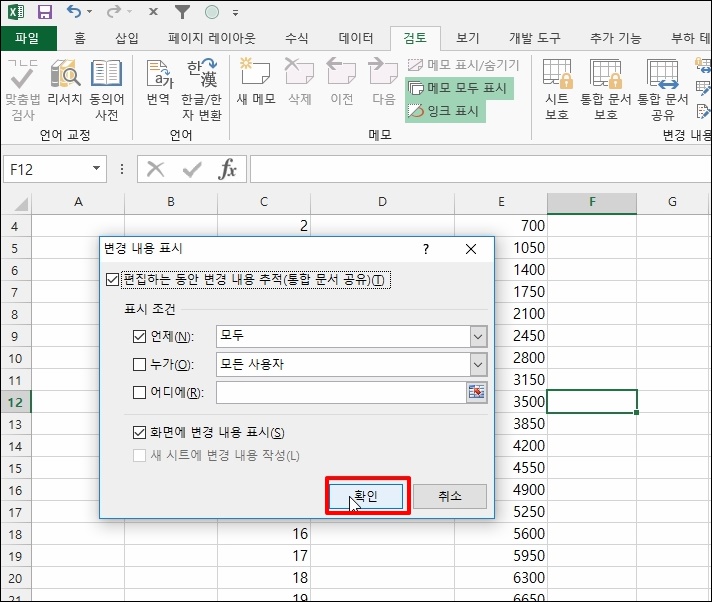
"이 작업으로 통합 문서가 저장될 수 있습니다. " 메시지가 나오면 [확인] 버튼을 클릭합니다.
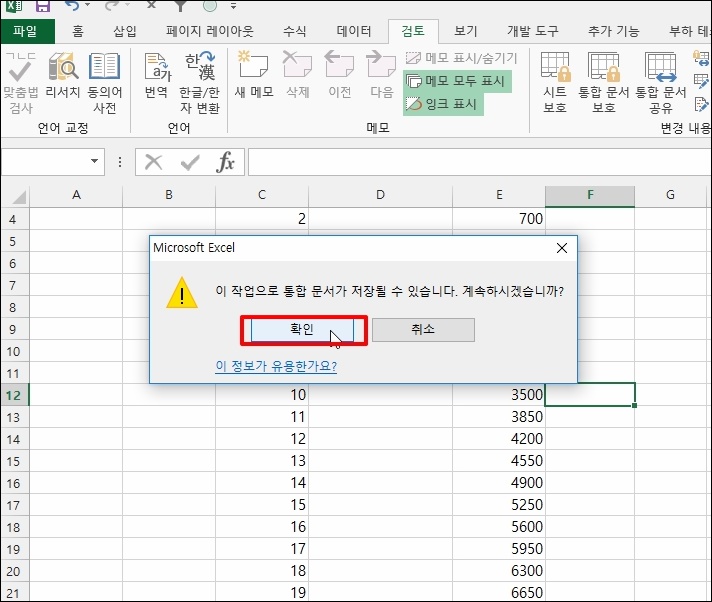
이제 작업 내용이 저장됩니다.
값을 수정하고 삭제하는 등 작업을 진행합니다. 필요한 내용을 수정합니다.
내용이 수정되면 셀 테두리에 색이 표시됩니다.
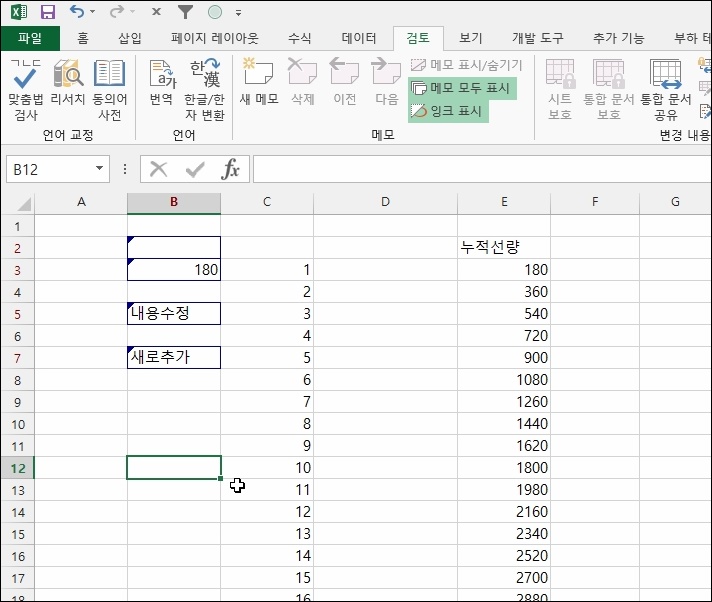
수정된 셀에 마우스 오버를 하면 누가, 언제, 어떤 값으로 수정했는지 확인할 수 있습니다.

이제 내용을 전체적으로 확인해보겠습니다.
상단 메뉴 중 [검토]-[변경 내용 추적]-[변경 내용 추적/취소]를 클릭합니다.

"이 작업으로 통합 문서가 저장될 수 있습니다. " 메시지가 나오면 [확인] 버튼을 클릭합니다.

적용하거나 취소할 변경 내용을 선택 창이 열리면 [확인] 버튼을 클릭합니다.

변경 내용 적용 / 취소 창이 열리고 변경 내용이 나옵니다.
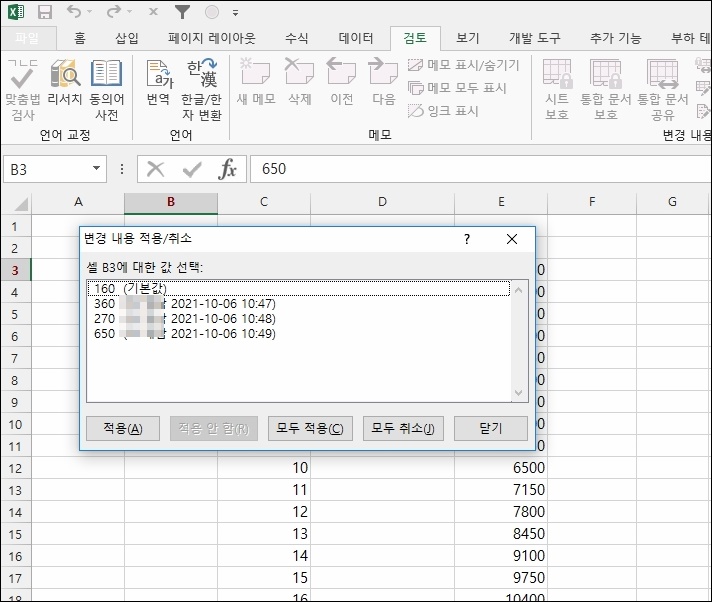
엑셀 새로운 시트에서 보기 쉽게 확인해보겠습니다.
상단 메뉴 중 [검토]-[변경 내용 추적]-[변경 내용 표시]를 선택합니다.
변경 내용 표시 창이 열리면
언제, 누가, 어디에 체크 박스를 모두 해제 후, [새 시트에 변경 내용 작성]에 체크합니다.
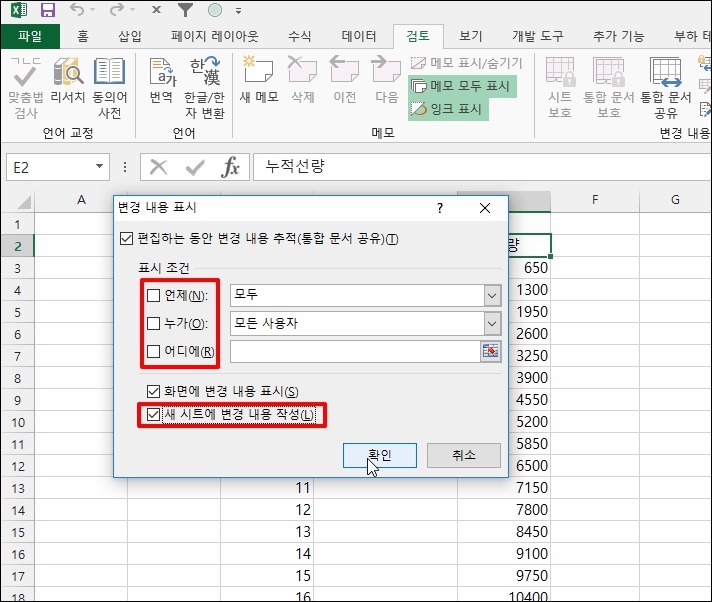
날짜 시간, 변경, 변경한 사람 이전값, 새값 등이 조회됩니다.

셀에 변경돼서 나오는 표시를 끄려면
[검토]-[변경 내용 추적]-[변경 내용 표시]에서 [화면에 변경내용 표시]'에 체크 해제하시면 됩니다.

엑셀 변경 내용 추적 누가 언제 어떤값 변경했는지 확인하는 방법을 알아보았습니다.